这里使用VMware Workstation克隆虚拟机,克隆后的新虚拟机和原本的虚拟机一模一样
1. 克隆虚拟机
我的虚拟机配置:
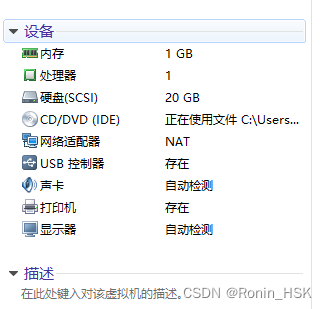
右键虚拟机->管理->克隆

下一页
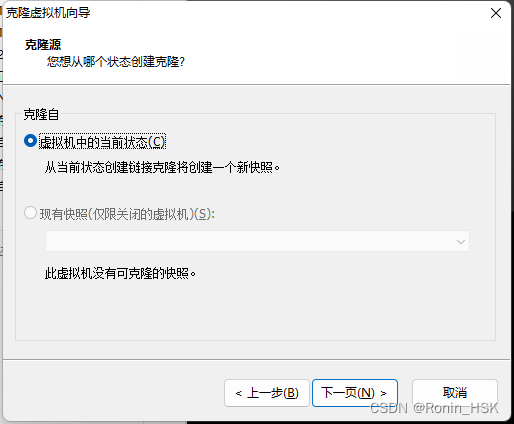
下一页
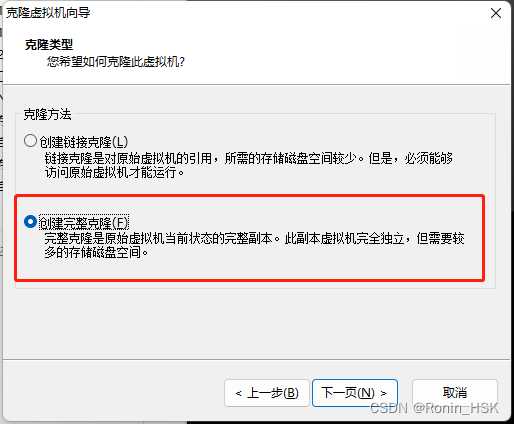
选择创建完整克隆,下一页
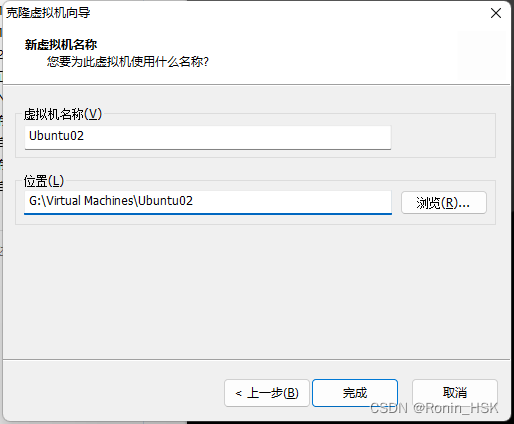
输入虚拟机名称,选择创建的位置,最好别选C盘,选择别的空间大的盘,点击完成。
2. 修改ip
克隆的虚拟机和原本的虚拟机一模一样,因此需要修改ip才能同时访问,否则会发生冲突。
打开虚拟机
# 修改配置文件
vim /etc/network/interfaces
文件内容
# 注释掉下面两行
# auto ens33
# iface ens33 inet dhcp # 原本是动态获取
# 添加内容
auto ens33 # 使用`ifconfig`命令,打开网络设置查看自己的网卡名称
iface ens33 inet static # 设置静态ip
address 192.168.241.130 # 设置ip地址,不要和原本的虚拟机ip冲突
netmask 255.255.255.0 # 设置掩码
gateway 192.168.241.2 # 设置网关
关于网关和掩码的设置,需要参考VMware Workstation中的网络设置,否则可能无法访问外网。
具体设置如下:
①首先需要确定自己的虚拟机的网络连接模式,我的是NAT模式
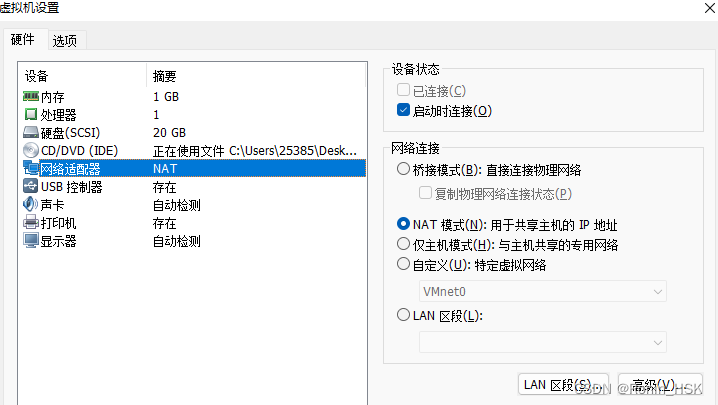
②点击VMware Workstation菜单栏编辑,选择虚拟机网络编辑器。选择NAT模式,打开NAT设置,可以看到子网掩码和网关IP的信息:
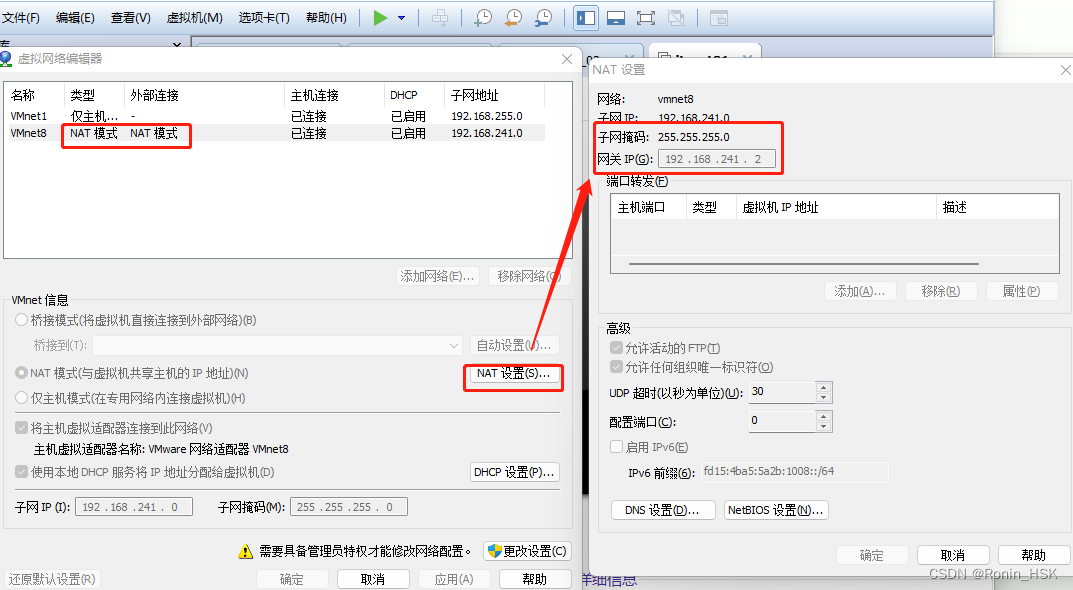
在修改IP的interfaces配置文件中,网关和掩码需要和上图一致。
3. 修改DNS
修改IP后一般需要修改虚拟机DNS,否则虚拟机可能无法访问外网。
DNS的设置一般和宿主机一致,可以先查看宿主机DNS服务器信息

打开配置文件
vim /etc/resolvconf/resolv.conf.d/base
添加内容
nameserver 114.114.114.114
nameserver 8.8.8.8
4. 重启网络,使配置生效
/etc/init.d/networking restart

5. 重启虚拟机,查看ip
ifconfig
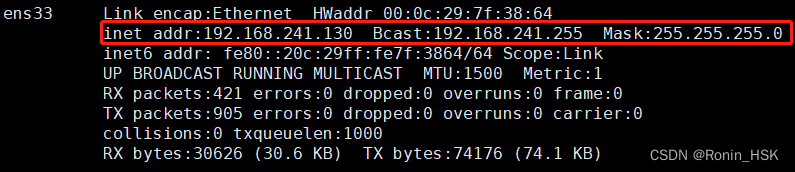
ip修改成功






















 7208
7208











 被折叠的 条评论
为什么被折叠?
被折叠的 条评论
为什么被折叠?










